
Windows 11 termasuk "mode permainan" Diaktifkan secara default Itu secara otomatis mengoptimalkan sistem Anda untuk bermain game ketika mendeteksi permainan yang sedang berlangsung. Biasanya berfungsi dengan baik, tetapi jika itu menyebabkan masalah kinerja, Anda dapat beralih dengan mudah menonaktifkannya. Begini caranya.
Apa itu mode permainan?
Mode Game adalah mode khusus yang memprioritaskan proses permainan saat mereka menjalankan, idealnya memungkinkan mereka untuk berjalan lebih cepat dengan masalah kinerja yang lebih sedikit. Mode permainan juga mencegah pembaruan Windows untuk menginstal driver (yang mungkin mengganggu gameplay Anda) atau meminta untuk me-restart PC Anda. Fitur Berasal dengan Pembaruan Windows 10 Pencipta pada tahun 2017.
Sangat jarang, mode permainan bisa menyebabkan masalah kinerja saat digunakan. Jika itu masalahnya, Anda dapat mematikannya dengan mudah dalam pengaturan. Jika tidak, Anda dapat dengan aman meninggalkan Mode Game diaktifkan, karena hanya aktif ketika Windows 11 mendeteksi bahwa Anda sedang bermain game.
TERKAIT: Apa itu mode permainan dalam pembaruan Windows 10 Pencipta?
Cara menonaktifkan mode permainan di Windows 11
Pertama, buka pengaturan Windows dengan menekan Windows + i. Atau Anda dapat mengklik kanan tombol Mulai di bilah tugas Anda dan pilih "Pengaturan" di menu yang muncul.

Di Pengaturan, klik "Gaming" di sidebar, lalu pilih "Mode Game."
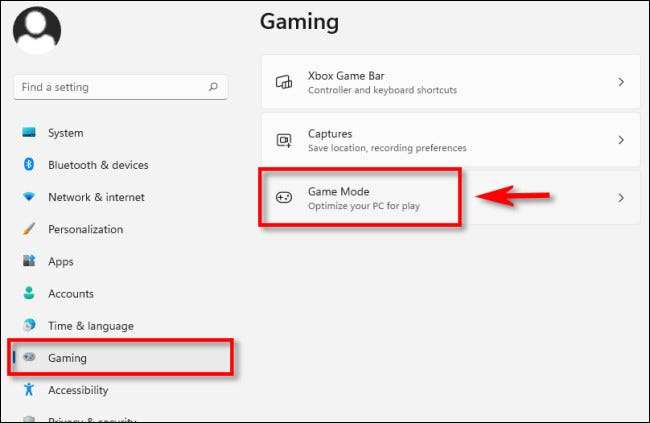
Di Pengaturan Mode Game, klik sakelar di sebelah "mode permainan" untuk mengubahnya "off."
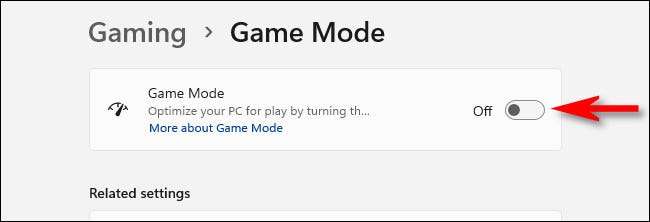
Setelah itu, tutup pengaturan. Jika Anda ingin mengaktifkan kembali mode permainan, cukup kembarkan kembali pengaturan & gt; Mode permainan dan beralih "mode permainan" ke "On." Selamat bermain!
TERKAIT: Tahukah kamu? Windows 10 pcs memiliki "mode permainan" pada default







